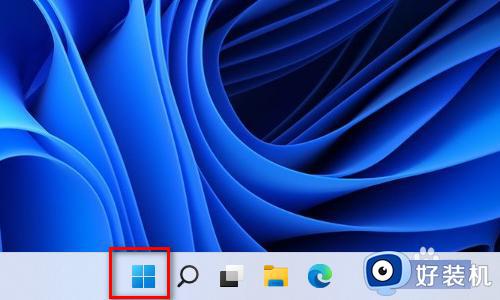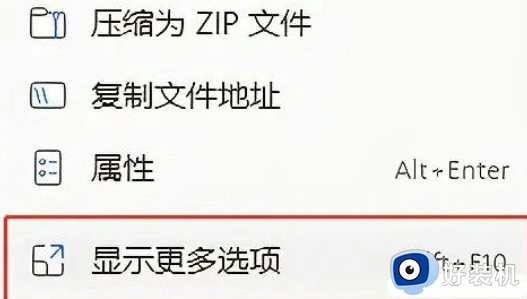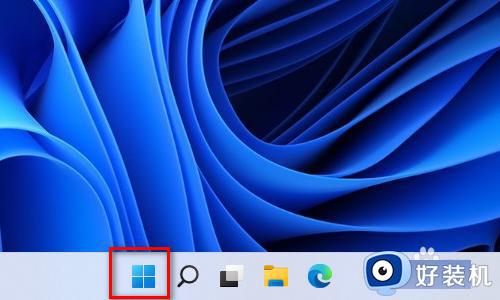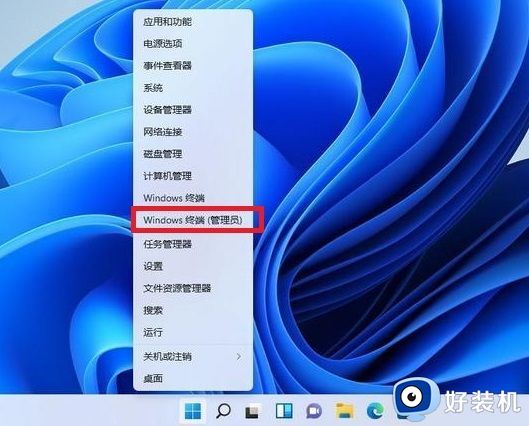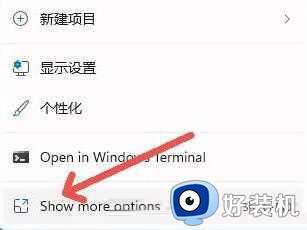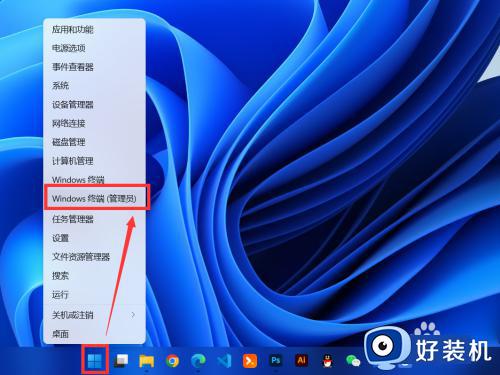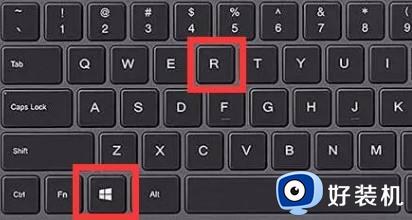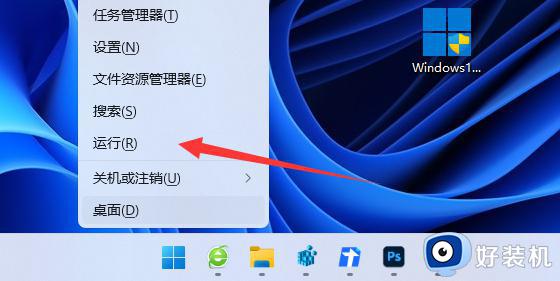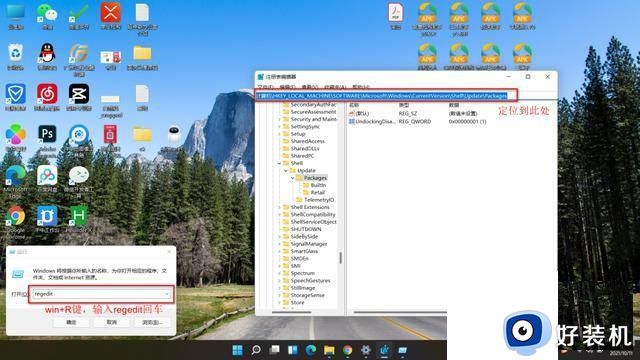win11右键显示全部菜单的方法 win11右键菜单怎么全部显示
近日有部分用户升级到win11系统之后,发现使用右键菜单的时候无法显示全部菜单,这样要操作的时候就会有点麻烦,所以很多人就想知道win11右键菜单怎么全部显示呢?其实操作方法并不会难,有一样需求的小伙伴们可以跟随着笔者的步伐一起来看看win11右键显示全部菜单的方法。
方法一:
1. 用鼠标右键点击“开始”按钮(或者按Win+X键),选择点击 “Windows 终端(管理员)”。
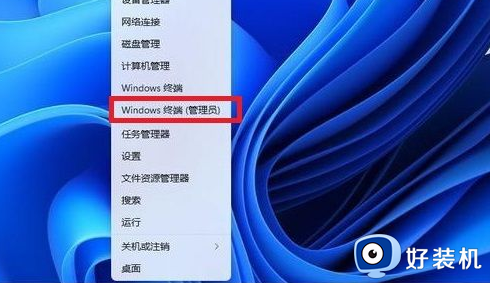
2. 在终端应用程序里粘贴这串代码【reg.exe add “HKCUSoftwareClassesCLSID{86ca1aa0-34aa-4e8b-a509-50c905bae2a2}InprocServer32” /f /ve】并按回车键。
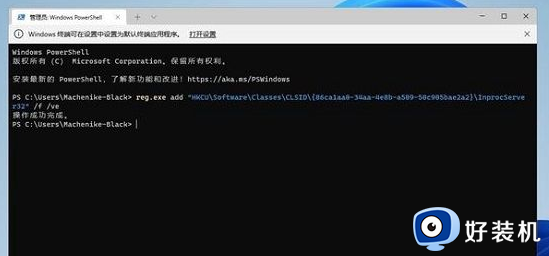
3. 操作成功之后,重启Win11电脑就可以看到右键菜单显示全部了。
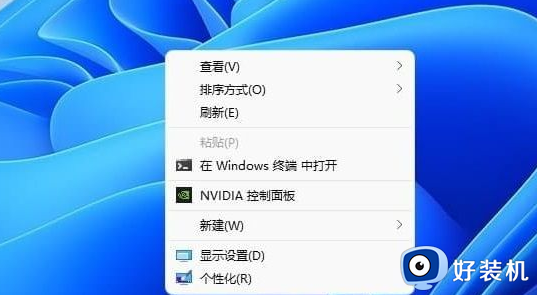
4. 文件上点击鼠标右键弹出的菜单如下图。
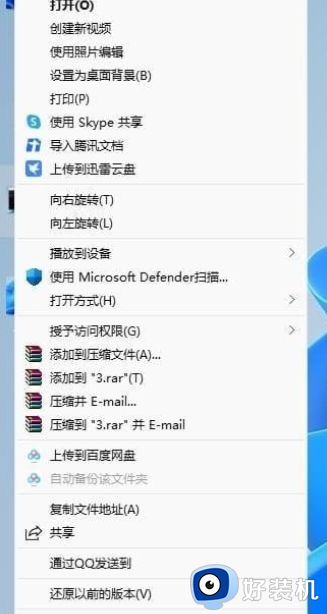
方法二:
1. 在运行窗口输入“regedit”,点击注册表编辑器,定位到“HKEY_CURRENT_USERSOFTWARECLASSESCLSID”。
2. 右键点击“CLSID”键值,新建一个名为 {86ca1aa0-34aa-4e8b-a509-50c905bae2a2} 的项。
3. 右键点击新创建的项,新建一个名为 InprocServer32 的项,按下回车键保存。
4. 选择新创建的项,然后双击右侧窗格中的默认条目,什么内容都不需要输入,按下回车键。
5. 保存注册表后,重启 explorer.exe,即可看到右键菜单显示全部了。
6. 如果想要恢复成为 Win11 的右键菜单设计,删掉 InprocServer32 的项就可以了。
以上给大家介绍的就是win11右键菜单全部显示的详细设置方法,如果你有需要的话,可以学习上面的方法步骤来进行设置,希望帮助到大家。